Приветствие!
Приветствую всех читателей Codeby.net!
Выдалась пара тройка свободных деньков, решил написать пару статей для Codeby, конечно цикл статей о Bettercap ещё не окончен, но тут появилась пару идей о реализации которых хочу поделится со всеми и для них нужна совершенно чистая система.
Предисловие
После очередной засады с криво-установленными пакетами Kali в ходе которой были долгие и мучительные танцы без шамана, но с бубнами в обеих руках и оленями за спиной, родилась замечательная на первый взгляд идея накатить какой нибудь чистый дистрибутив Linux и уже в него запихать все необходимые пакеты, и именно так как надо.
Пускай даже это уйдёт на много больше времени и усилий, чем на переустановку уже установленных пакетов в Kali, или же установку другого подобного дистрибутива с уже установленным необходим инструментарием, за то в итоге будет именно тот набор инструментов который необходим и эти инструменты будут установлены именно так как это необходимо.Плюс ко всему в этой системе не будет лишнего софта который возможно никогда и не пригодится.Не много подумав, а так же не много почитав форум, выбор пал на Slitaz.
Почему именно Slitaz?
Да потому что ( и этого хватило бы, но тут думаю не много выскажу свою точку зрения почему именно он...)- Slitaz Семейство ОС GNU/Linux.
Первый и самый важный фактор который толкнул на выбор именно Slitaz это его требовательность к ресурсам, потребление ресурсов очень низкое, это даёт возможность работать на древних железках, так же работа с этой системой будет на много меньше потреблять ресурсов и на хорошем железе, а значить ресурсоёмкие процессы такие например как вычисление факториала будет происходить на много быстрей.
Второй фактор это скорость работы и размер самой системы, скорость высокая, размер системы крошечный (40 мб готового к работе с некоторыми предустановленными программами дистрибутива.).
Дальше это чистота системы, в ней нет ни чего лишнего, всё только самое необходимое для работы(от сюда такой размер дистрибутива), а значить всё что необходимо нужно установить самостоятельно, весь этот процесс самостоятельной установки пакетов поможет на много больше изучить и понять систему Linux, так же даст возможность собрать только необходимый набор инструментов исключив всё лишние.
Можно ко всему добавить развитое сообщество на различных языках и хорошо задокументированные инструкции практически на все случаи жизни.
Изначально склонялся к выбору Arch Linux, это довольно хорошая система, имеет постоянные обновления, куча плюсов кругом, чистота системы, постоянно обновляемые репозитории, просто огромное количество пакетов готовых к установке, можно добавить довольно развитое сообщество и хорошую богатую документацию. Но, но склонился к размерам самой системы. Плюс Slitaz на первый взгляд показалась проще, проще хотя бы из за наименьших плясок вокруг консоли в ходе установки и настройки графической оболочки. В Slitaz уже имеется Openbox, который запущен поверх Xorg/Xvesa (X-сервера), что даёт ему ещё один плюс, Debian, это совершенно другая система.
Установка на Virtualbox
Для знакомства с системой будет самым правильным устанавливать её в первую очередь на виртуальную машину, это даст возможно ознакомится с процессом установки и тем самым не позволит навредить основной системе которая установлена на железе.
Скачиваем понравившийся образ
Запускаем Virtualbox и создаём новую виртуальную машину с типом оперативной системы "Linux" и версией "Linux 2.6...."

На следующем шаге укажите объём оперативной памяти которая будет выделена для потребления виртуальной машиной, вполне достаточно от 256 мб, но можно и больше.
Далее создайте виртуальный жёсткий диск (или выберите уже имеющийся) и выделите места скольrо угодно, но лучше выделять не меньше 30гб, или больше так как необходимо учитывать размер скачиваемыx и устанавливаемых приложений, а так же словарей(некоторые словари могут весить более 40гб).

В настройках дисплея поставте галочку на 3D ускорении:

В носителях укажите скачанный образ:

Установка системы
Запускаем виртуальную машину и выбираем язык

Дальше жмём 'Enter' и ещё раз, загружается система LiveCD SliTaz довольно быстро и после запуска она уже полностью готова к работе:

В системе есть простой инсталятор и если не хочется заморачиваться с установкой, то можно воспользоваться им. Найти его можно в меню приложений "Приложения -> Системные -> Установка SliTaz"

Будет запрошен пароль администратора(супер пользователя) по умолчанию:
Процесс установки очень прост и описывать по сути не чего, разве что настройка раздела жесткого диска для которой будет необходимо использовать программу Gparted, так как во состав установщика не входит ни каких утилит для этой цели.
Настройка разделов жесткого диска
Но и тут всё очень просто, главное требования к файловой системе, для корректной работы системы необходима файловая система "Ext3".
Gparted находится там же где и установщик "Приложения -> Системные -> Редактор разделов GParted", запустите его, потребуется ввод пароля, как ранее было сказано по умолчанию это "root", в сообщение запрашивающим пароль об этом так же упоминается.

Для создания раздела необходимо создать новую таблицу разделов, конечно же если у вас таковой ещё нет, "Устройство -> Создать таблицу разделов..."

В выборе типа таблицы разделов можно выбрать GPD, но привычней будет msdos, поэтому лучше будет оставить его и нажать "Применить", далее в меню "Раздел -> Новый", файловую систему выбираем "ext3", это важно на "ext4" не будет работать загрузчик Grub, так же возникнут проблемы в дальнейшем.
Для удобства хранения своих сорцев и другой информации которую будет жалко потерять предлагаю создать отдельный раздел "/home" с той же файловой системой "ext3", под этот раздел много места не требуется, думаю 10Г будет более чем достаточно, основной инструментарий и словари будут размещаться в разделах с системой, а в созданном разделе будут хранится важные данные и собственные скрипты которые будет жалко потерять в случае неисправности системы.

Остальное место используйте для создания ещё одного раздела без меток и файловой системой "ext3".

Далее в меню программы Gparted "Правка -> Применить все операции", подтверждаем о своём решение создать новую таблицу, закрываем программу Gparted и переходим к установке системы SliTaz.
Продолжаем установку системы
В установщике нажимаем "Установка SliTaz" - > "Продолжить установку" и настраиваем всё так же как на скриншоте расположенном ниже, за исключением "Имя хоста", "Пароль администратора", "Имя пользователя", "Пароль пользователя".

Нажимаем на кнопку "Перейти к установке" или "Начать установку", ждём окончания установки которая займёт примерно 2 минуты( или даже меньше), извлекаем примонтированный образ SliTaz и нажимаем на кнопку "Установка завершена. Теперь вы можете перезагрузить систему."

Если после перезагрузки системы видем меню Grub:

Значить система установлена, если же его не будет, то вы указали другую файловую систему при создание разделов, или вы не извлекли примонтированный образ SliTaz.
SliTaz так же можно установить и в ручную используя консоль, в установке так же нет ни чего сложного.
Ручная установка
В меню "Приложения -> Системные -> Терминал Sakura", можете использовать и "XTerm", но мне больше нравится Sakura.

Так как все команды будут требовать системных прав необходимо будет сразу использовать консоль от супер пользователя, для этого используем команду :
Вводим пароль по умолчанию "root" и жмём "Enter", далее создадим таблицу разделов жесткого диска и разметим его используя программу "parted":
Разметка диска используя parted

После запуска parted будет использовать основной диск (если не указать другой) "/dev/sda", команда "print" отобразит список раздела если он имеется, в моём случае диск чист(хотя ему и присвоена метка "msdos"):

Всегда первым шагом будет присвоение метки к новому диску:
Далее создаём новый раздел размером 10г файловой системой "ext3", этот раздел будет использоваться для хранения важных данных, которые не должны пострадать при неисправностях системы, вы можете указать другой размер или же не создавать этот раздел.

Позже этот раздел будет использоваться под разметку "/home", теперь нужно создать раздел под систему и отдельный раздел swap, но можно и во все обойтись без него.
Это был раздел под swap, далее основной раздел под саму систему:

Теперь выходим из программы parted и форматируем ранее размеченные разделы диска используя "mkfs":
Диск размечен и отформтирован в необходимую файловую систему, остаётся примонтировать размеченные ранее разделы и установить систему.

Подготовка и монтирование необходимых разделов
Подготовлены и примонтированы необходимые разделы, теперь необходимо скопировать и распаковать сжатую файловую систему rootfs.gz
Копирование и распаковка сжатой файловой системы
Создаём директорию boot и копируем в неё ядро, после копируем файловую систему:
Далее идём в папку target и распаковываем файловую систему(после того как перешли в директорию target посмотрите какие сжатые файловые системы скопированы командой ls, так вы будете знать какие файлы вам необходимо будет распаковать):
Теперь остаётся только установка загрузчика Grub
Установка Grub
Для установки вводим:
Создаём файл конфигурации загрузчика grub и редоктируем его текстовым редактором, но для начала нужно уточнить какое ядро установлено:
Должно отобразится содержимое директории "grub" vmlinuz-3.16.55-slitaz, второе значение нам и необходимо, теперь создаём файл конфигурации:
И добавляем в него:

Система установлена готова к перезагрузки после которой будет полностью готова к использованию!
Но перед тем как перезагрузить систему, нужно отмонтировать примонтированный CDRom с iso образом системы slitaz:
Первый запуск установленной системы
При первом запуске уже установленной системы необходимо будет указать используемый язык системы по умолчанию, раскладку клавиатуры и т.д.
Настройка языка системы: "Applications -> Preferences -> System language", там же находится раскладка клавиатуры и другие настройки.

Далее выйдите из системы и авторизируйтесь снова для того что бы все настройки вступили в силу и были сохранены, в дальнейшем всё что нужно вы сможете настроить на русском языке.
Установка гостевой системы virtualbox
Без гостевой системы Virtualbox управление системой не полноценно, поэтому так необходимо одним из первых пакетов это установка гостевой ос.
В случае SliTaz нет ни чего сложного, весь ход действий сводится к установке и простому редактированию файлов настройки, а так же так как система практически пустая требуется установка дополнительных пакетов включая необходимый пакет perl,компилятор gcc, пакет make, и другие...
Всё это довольно легко устанавливается, устанавливается даже из встроенного графического менеджера пакетов. Меню "Приложения -> Параметры -> Менеджер пакетов", запускаем и устанавливаем следующие пакеты которые необходимы для установки гостевой ОС:
Или так же можно воспользоваться консолью и установить все пакеты двумя командами:
После установки необходимых пакетов нужно подключить образ с гостевой ос, в меню запущеной машины virtualbox, меню "Устройства -> Подключить образ диска Дополнительной гостевой ОС".
Открываем терминал и в нём переходим в директорию с подключенным образом:
Должен быть примерно такой вывод:

Далее в том же запущенном с паравами суперпользователя терминале вводим:
Открываем файл "rcS.conf" :
Находим значение:
И меняем его на:
Следом открываем slim.conf
Находим строку:
И меняем на :
Гостевая должна быть установлена после перезагрузки системы, "reboot" и проверяем.
Заключение
Установка на hdd ни чем не отличается за исключением установки дополнительной гостевой ОС, вся установка проходит очень быстро, даже пакеты устанавливаются в разы быстрей чем на том же kali linux.
Только судя по установке можно с уверенностью сказать что система SliTaz будет работать гораздо быстрей kali, так же могу заметить что за время работы этой ОС не наблюдалось ни каких подвисаний и напряжных моментов усиленной работы кулера ещё не наблюдал.
В целом система понравилась на первых шагах, думаю по ходу действий будут накатываться пакеты и система начнёт себя проявлять.
Приветствую всех читателей Codeby.net!
Выдалась пара тройка свободных деньков, решил написать пару статей для Codeby, конечно цикл статей о Bettercap ещё не окончен, но тут появилась пару идей о реализации которых хочу поделится со всеми и для них нужна совершенно чистая система.
Предисловие
После очередной засады с криво-установленными пакетами Kali в ходе которой были долгие и мучительные танцы без шамана, но с бубнами в обеих руках и оленями за спиной, родилась замечательная на первый взгляд идея накатить какой нибудь чистый дистрибутив Linux и уже в него запихать все необходимые пакеты, и именно так как надо.
Пускай даже это уйдёт на много больше времени и усилий, чем на переустановку уже установленных пакетов в Kali, или же установку другого подобного дистрибутива с уже установленным необходим инструментарием, за то в итоге будет именно тот набор инструментов который необходим и эти инструменты будут установлены именно так как это необходимо.Плюс ко всему в этой системе не будет лишнего софта который возможно никогда и не пригодится.Не много подумав, а так же не много почитав форум, выбор пал на Slitaz.
Почему именно Slitaz?
Да потому что ( и этого хватило бы, но тут думаю не много выскажу свою точку зрения почему именно он...)- Slitaz Семейство ОС GNU/Linux.
Первый и самый важный фактор который толкнул на выбор именно Slitaz это его требовательность к ресурсам, потребление ресурсов очень низкое, это даёт возможность работать на древних железках, так же работа с этой системой будет на много меньше потреблять ресурсов и на хорошем железе, а значить ресурсоёмкие процессы такие например как вычисление факториала будет происходить на много быстрей.
Второй фактор это скорость работы и размер самой системы, скорость высокая, размер системы крошечный (40 мб готового к работе с некоторыми предустановленными программами дистрибутива.).
Дальше это чистота системы, в ней нет ни чего лишнего, всё только самое необходимое для работы(от сюда такой размер дистрибутива), а значить всё что необходимо нужно установить самостоятельно, весь этот процесс самостоятельной установки пакетов поможет на много больше изучить и понять систему Linux, так же даст возможность собрать только необходимый набор инструментов исключив всё лишние.
Можно ко всему добавить развитое сообщество на различных языках и хорошо задокументированные инструкции практически на все случаи жизни.
Изначально склонялся к выбору Arch Linux, это довольно хорошая система, имеет постоянные обновления, куча плюсов кругом, чистота системы, постоянно обновляемые репозитории, просто огромное количество пакетов готовых к установке, можно добавить довольно развитое сообщество и хорошую богатую документацию. Но, но склонился к размерам самой системы. Плюс Slitaz на первый взгляд показалась проще, проще хотя бы из за наименьших плясок вокруг консоли в ходе установки и настройки графической оболочки. В Slitaz уже имеется Openbox, который запущен поверх Xorg/Xvesa (X-сервера), что даёт ему ещё один плюс, Debian, это совершенно другая система.
Установка на Virtualbox
Для знакомства с системой будет самым правильным устанавливать её в первую очередь на виртуальную машину, это даст возможно ознакомится с процессом установки и тем самым не позволит навредить основной системе которая установлена на железе.
Скачиваем понравившийся образ
Ссылка скрыта от гостей
, мой выбор пал на
Ссылка скрыта от гостей
: Создание виртуальной машиныLiveCD SliTaz версии Rolling — постоянно развивающаяся версия, полностью пригодная к использованию, что позволяет вам протестировать последние улучшения и пакеты, запрашивать новые функции или сообщать об ошибках, чтобы помочь нам подготовиться к стабильной версии. Образ SliTaz Rolling выпускается еженедельно.
Запускаем Virtualbox и создаём новую виртуальную машину с типом оперативной системы "Linux" и версией "Linux 2.6...."
На следующем шаге укажите объём оперативной памяти которая будет выделена для потребления виртуальной машиной, вполне достаточно от 256 мб, но можно и больше.
Далее создайте виртуальный жёсткий диск (или выберите уже имеющийся) и выделите места скольrо угодно, но лучше выделять не меньше 30гб, или больше так как необходимо учитывать размер скачиваемыx и устанавливаемых приложений, а так же словарей(некоторые словари могут весить более 40гб).
В настройках дисплея поставте галочку на 3D ускорении:
В носителях укажите скачанный образ:
Установка системы
Запускаем виртуальную машину и выбираем язык
Дальше жмём 'Enter' и ещё раз, загружается система LiveCD SliTaz довольно быстро и после запуска она уже полностью готова к работе:
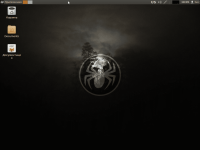
В системе есть простой инсталятор и если не хочется заморачиваться с установкой, то можно воспользоваться им. Найти его можно в меню приложений "Приложения -> Системные -> Установка SliTaz"
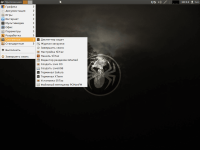
Будет запрошен пароль администратора(супер пользователя) по умолчанию:
rootПроцесс установки очень прост и описывать по сути не чего, разве что настройка раздела жесткого диска для которой будет необходимо использовать программу Gparted, так как во состав установщика не входит ни каких утилит для этой цели.
Настройка разделов жесткого диска
Но и тут всё очень просто, главное требования к файловой системе, для корректной работы системы необходима файловая система "Ext3".
Gparted находится там же где и установщик "Приложения -> Системные -> Редактор разделов GParted", запустите его, потребуется ввод пароля, как ранее было сказано по умолчанию это "root", в сообщение запрашивающим пароль об этом так же упоминается.
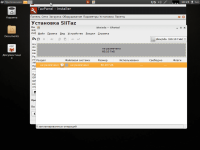
Для создания раздела необходимо создать новую таблицу разделов, конечно же если у вас таковой ещё нет, "Устройство -> Создать таблицу разделов..."
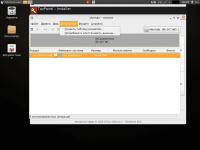
В выборе типа таблицы разделов можно выбрать GPD, но привычней будет msdos, поэтому лучше будет оставить его и нажать "Применить", далее в меню "Раздел -> Новый", файловую систему выбираем "ext3", это важно на "ext4" не будет работать загрузчик Grub, так же возникнут проблемы в дальнейшем.
Для удобства хранения своих сорцев и другой информации которую будет жалко потерять предлагаю создать отдельный раздел "/home" с той же файловой системой "ext3", под этот раздел много места не требуется, думаю 10Г будет более чем достаточно, основной инструментарий и словари будут размещаться в разделах с системой, а в созданном разделе будут хранится важные данные и собственные скрипты которые будет жалко потерять в случае неисправности системы.
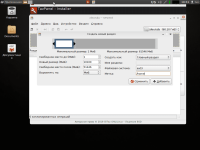
Остальное место используйте для создания ещё одного раздела без меток и файловой системой "ext3".
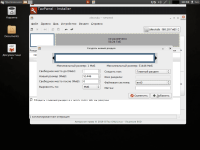
Далее в меню программы Gparted "Правка -> Применить все операции", подтверждаем о своём решение создать новую таблицу, закрываем программу Gparted и переходим к установке системы SliTaz.
Продолжаем установку системы
В установщике нажимаем "Установка SliTaz" - > "Продолжить установку" и настраиваем всё так же как на скриншоте расположенном ниже, за исключением "Имя хоста", "Пароль администратора", "Имя пользователя", "Пароль пользователя".
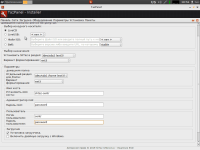
Нажимаем на кнопку "Перейти к установке" или "Начать установку", ждём окончания установки которая займёт примерно 2 минуты( или даже меньше), извлекаем примонтированный образ SliTaz и нажимаем на кнопку "Установка завершена. Теперь вы можете перезагрузить систему."
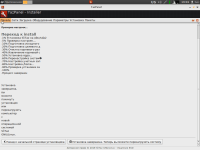
Если после перезагрузки системы видем меню Grub:
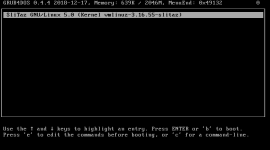
Значить система установлена, если же его не будет, то вы указали другую файловую систему при создание разделов, или вы не извлекли примонтированный образ SliTaz.
SliTaz так же можно установить и в ручную используя консоль, в установке так же нет ни чего сложного.
Ручная установка
В меню "Приложения -> Системные -> Терминал Sakura", можете использовать и "XTerm", но мне больше нравится Sakura.
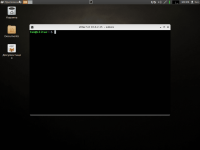
Так как все команды будут требовать системных прав необходимо будет сразу использовать консоль от супер пользователя, для этого используем команду :
Код:
sudo suРазметка диска используя parted
Код:
parted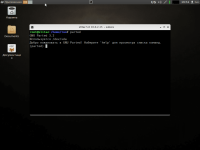
После запуска parted будет использовать основной диск (если не указать другой) "/dev/sda", команда "print" отобразит список раздела если он имеется, в моём случае диск чист(хотя ему и присвоена метка "msdos"):
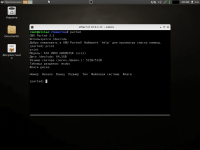
Всегда первым шагом будет присвоение метки к новому диску:
Код:
mklabel msdos
Код:
mkpart
primary
ext3
1
10000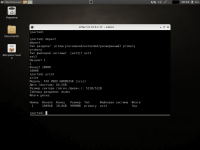
Позже этот раздел будет использоваться под разметку "/home", теперь нужно создать раздел под систему и отдельный раздел swap, но можно и во все обойтись без него.
Код:
mkpart
primary
linux-swap
10100
15100
Код:
mkpart
primary
ext3
15,1GB
100%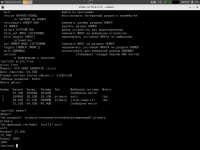
Теперь выходим из программы parted и форматируем ранее размеченные разделы диска используя "mkfs":
Код:
mkfs.ext3 /dev/sda1
mkfs.ext3 /dev/sda3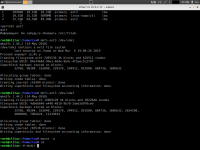
Подготовка и монтирование необходимых разделов
Код:
cd
mkdir /mnt/target
mount /dev/sda1 /mnt/target
mount /dev/cdrom /media/cdrom
mount /dev/sda3 /homeКопирование и распаковка сжатой файловой системы
Создаём директорию boot и копируем в неё ядро, после копируем файловую систему:
Код:
mkdir /mnt/target/boot
cp -a /media/cdrom/boot/vmlinuz-* /mnt/target/boot
cp /media/cdrom/boot/rootfs* /mnt/target
Код:
cd /mnt/target
unlzma < rootfs.gz | cpio -id
rm rootfs.gz initУстановка Grub
Для установки вводим:
Код:
grub-install --root-directory=/mnt/target /dev/sda
Код:
ls /mnt/target/boot
Код:
nano /mnt/target/boot/grub/menu.lst
Код:
title SliTaz GNU/Linux 3.0 (Kernel 3.16.55-slitaz)
root (hd0,0)
kernel /boot/vmlinuz-3.16.55-slitaz root=/dev/hda1 vga=normal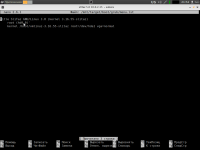
Код:
ctrl+x
y
enterНо перед тем как перезагрузить систему, нужно отмонтировать примонтированный CDRom с iso образом системы slitaz:
Код:
mount
; смотрим где находится cdrom (на против него будет /media/cdrom)
umount /dev/sr0
rebootПервый запуск установленной системы
При первом запуске уже установленной системы необходимо будет указать используемый язык системы по умолчанию, раскладку клавиатуры и т.д.
Настройка языка системы: "Applications -> Preferences -> System language", там же находится раскладка клавиатуры и другие настройки.
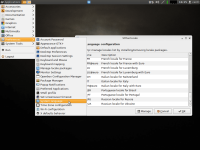
Далее выйдите из системы и авторизируйтесь снова для того что бы все настройки вступили в силу и были сохранены, в дальнейшем всё что нужно вы сможете настроить на русском языке.
Установка гостевой системы virtualbox
Без гостевой системы Virtualbox управление системой не полноценно, поэтому так необходимо одним из первых пакетов это установка гостевой ос.
В случае SliTaz нет ни чего сложного, весь ход действий сводится к установке и простому редактированию файлов настройки, а так же так как система практически пустая требуется установка дополнительных пакетов включая необходимый пакет perl,компилятор gcc, пакет make, и другие...
Всё это довольно легко устанавливается, устанавливается даже из встроенного графического менеджера пакетов. Меню "Приложения -> Параметры -> Менеджер пакетов", запускаем и устанавливаем следующие пакеты которые необходимы для установки гостевой ОС:
Код:
linux-module-headers (3.2.53)
mesa-dri
bzip2
Код:
tazpkg recharge
tazpkg get-install linux-module-headers mesa-dri bzip2Открываем терминал и в нём переходим в директорию с подключенным образом:
Код:
cd /media/cdrom
sudo sh ./VBoxLinuxAdditions.run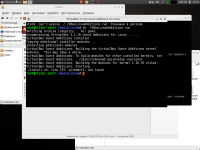
Далее в том же запущенном с паравами суперпользователя терминале вводим:
Код:
adduser -h /var/run/vboxadd -G daemon -S -s /bin/false vboxadd >/dev/null 2>&1
addgroup -S vboxsf >/dev/null 2>&1
Код:
leafpad /etc/rcS.conf
Код:
LOAD_MODULES=" ohci_cpi "
Код:
LOAD_MODULES=" ohci_cpi vboxguest vbosf vboxvideo"
Код:
leafpad /etc/slim.conf
Код:
login_cmd exec /bin/sh -l ~/.xinitrc %session
Код:
login_cmd VBoxClient-all & exec /bin/sh -l ~/.xinitrc %sessionЗаключение
Установка на hdd ни чем не отличается за исключением установки дополнительной гостевой ОС, вся установка проходит очень быстро, даже пакеты устанавливаются в разы быстрей чем на том же kali linux.
Только судя по установке можно с уверенностью сказать что система SliTaz будет работать гораздо быстрей kali, так же могу заметить что за время работы этой ОС не наблюдалось ни каких подвисаний и напряжных моментов усиленной работы кулера ещё не наблюдал.
В целом система понравилась на первых шагах, думаю по ходу действий будут накатываться пакеты и система начнёт себя проявлять.






